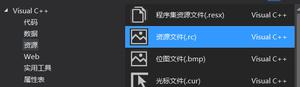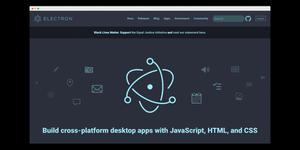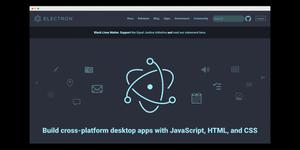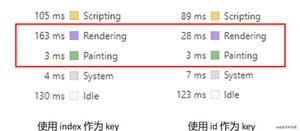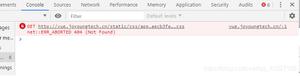Mac菜单栏应用程序的最终列表

菜单栏应用程序位于Mac屏幕的右上角,可为您的桌面带来一些惊人的好处。 我们喜欢这些小巧,智能的实用程序不会像码头应用程序那样妨碍我们。 相反,他们坐在角落里,只有在我们召唤他们时才会采取行动。
但是,有哪些最好的Mac菜单栏应用程序呢? 这就是我们在这里用精选清单回答的问题。 在开始之前,您需要注意以下三个要点:
前进:节省时间| 重点| 生产力| 系统工具| 其他
这个小工具似乎永远存在。 对于从菜单栏中一次弹出或一次弹出所有驱动器很有用。
安装Clocker以保持最新的时区信息。 您甚至可以使用该应用添加注释并创建提醒。
流行的窗口管理应用程序Moom的制造商还为您提供了一些其他有用的应用程序。 解析器就是其中之一。 它使切换屏幕分辨率变得毫不费力。 您将看到所有带有嵌套菜单的显示列表,其中显示了每个菜单可用的分辨率。 购买前,请不要忘记尝试该应用程序!
QuickRes($ 14.99)是另一个受欢迎的应用程序,它执行类似的操作。 它具有一些高级功能,例如自定义配置文件和Touch Bar支持。
假设您在上班途中需要捡拾东西或打电话给某人,然后再去机场。 使用Gestimer,您可以直接从菜单栏中为此类短期日常任务创建快速提醒。 将应用程序的菜单栏图标拖放到Mac屏幕上,即可开始创建提醒。 单击该图标以列表形式查看所有提醒。
如果您更多地依靠鼠标单击而不是键盘快捷键,则可以欣赏位于菜单栏中的应用启动器的便利。 XMenu使您可以访问所有文件夹,应用程序,音乐,电影,甚至是文本片段。 自从应用程序看到更新以来已经有一段时间了,但是即使在High Sierra上,它也可以正常工作。
预装了一些最好的Mac应用程序不需要替换的最佳默认Mac应用程序不需要替换的最佳默认Mac应用程序这里有一些最好的默认,预安装的本机Mac应用程序值得使用。 在尝试之前不要抛弃它们!阅读更多。 Grab和Preview肯定属于该类别,但要同时使用它们来获取,编辑和注释屏幕快照如何在Mac上获取屏幕截图:提示,工具和技巧如何在Mac上获取屏幕截图:提示,工具和技巧 KnowNeed需要在Mac上截图吗? 这是适用于macOS屏幕截图的最佳快捷方式,技巧和应用程序。阅读Moremakes以获取繁琐的工作流程。 请尝试使用Monosnap。 我希望我能早点发现它,这是一个被低估的应用程序。
使用屏幕快照及其菜单栏选项或键盘快捷键进行截图时,Monosnap会在此处立即打开文件。 它使您可以轻松地添加文本和视觉元素,模糊敏感数据并突出显示特定部分。 挖掘Monosnap的首选项,以找到更多有用的功能。
通过将Screenscreenie放在菜单栏中,可以使所有图像超级易于访问。 从应用程序的图标中,您可以查看有关图像的详细信息,将图像拖到各种应用程序中并进行搜索。 定制是此应用程序的关键字。 它的开发人员称其为苹果公司忘记的图像管理器。
轻巧高效的Mia for Gmail将Gmail收件箱的内容放在菜单栏中。 您无需切换到桌面客户端或网络邮件即可阅读,撰写,删除,标记或移动电子邮件。
如果您希望使用类似Gmail的菜单栏应用程序,请尝试Made for Gmail或MailTab for Gmail。 您是否知道用于检查非Gmail收件箱的任何最新菜单栏应用程序?
多任务处理可能会杀死您的精力11消除精神上的坏习惯的快速修复11杀死精神上的坏习惯的快速修复有数百万种东西正在消耗您的精神。 您可以养成良好的习惯,以增加精神能量储备。 这里的技巧是一个很好的起点。阅读更多。 使用Hocus Focus切换到自动单任务处理。 您可以将应用设置为在预设时间后或每次切换到其他应用时隐藏不活动的窗口。 Hocus Focus允许您为每个打开的应用程序设置自定义计时器。
在Setapp上可用
如果您希望不活动的应用逐渐淡入背景,而不是完全从屏幕上消失,请尝试使用HazeOver。 它将焦点放在活动的应用程序上,并充当非活动应用程序的调光器开关。
希望您可以在一定间隔后退出应用程序而不是隐藏它们吗? 奎特可以为您解决这一问题。 它是那些鲜为人知的应用程序之一,它们可为您的生产力带来奇迹。13您尚未听说过的免费Mac生产力应用程序13您尚未听说过的免费Mac生产力应用程序在Mac用户中有一个误解,认为优质的应用程序始终是付费的,但您会发现很多 优秀的免费应用程序,如果您知道在哪里看的话。了解更多。 如果需要,您还可以使用Quitter隐藏应用程序。
如果您需要从Facebook上解救,以及如何真正阻止浪费时间的网站:3个有用的技巧如何真正阻止浪费时间的网站:3个有用的技巧由于分散注意力的网站而发现自己效率低下吗? 在这些提示和工具的帮助下阻止浪费时间的网站。在工作日阅读Moreor分散注意力的桌面应用程序,请查看Focus。 它允许您通过单击或按键来阻止干扰。 当我们讨论此主题时,您可能需要考虑进行一些更改以使计算机不受干扰,如何在10个简单步骤中获得无干扰计算机的方法如何在10个简单步骤中得到无干扰计算机的注意力 。 删除它们可以提高您的注意力和生产率。 我们向您展示了与计算机相关的最常见的时间错误,以及如何禁用或阻止它们。阅读更多。
使用Focus内置的计时器安排无干扰的会话。 它们非常适合闯入您的工作并从任务积压中挖掘自己10从任务积压中挖掘自己的方法10从任务积压中挖掘自己的方法淹没在永无休止的任务清单中的感觉是我们所有人共同的恐惧 。 可以治愈。 这里有十种方法来帮助您前进。阅读更多。 如果您担心自己的邪恶双胞胎会找到一种欺骗系统的方法,则该应用程序有一些技巧可以阻止她。
Focus提供免费试用版和60天退款保证。
Mac有一些不错的第三方干扰阻止应用程序,例如SelfControl和Cold Turkey。 很遗憾,基于菜单栏的解决方案(即Focus的竞争对手)似乎供不应求。
您不需要特殊的应用程序即可使用Pomodoro方式。 任何老式的厨房计时器都可以使用,但是菜单栏应用程序使操作变得更容易,而美丽的Tomato One是我们的首选之一最佳的Pomodoro计时器应用程序可提高您的生产力最佳的Pomodoro计时器应用程序可提高您的生产力 几个小时的工作后,番茄钟可以帮助您保持专注。 选择计时器的每个平台都有一个选项。了解更多。 自开发人员更新该应用程序已有一段时间,但即使在现代macOS版本中,它也可以正常运行。
您可以从应用程序的菜单栏图标触发Pomodoro,短暂休息或长时间休息。 如果要调整这些间隔中的任何一个或关闭自动启动功能,请通过菜单中的显示选项访问应用程序的设置部分。
Be Focused结合了超级简单的待办事项清单8超级简单的待办事项清单工具可让您保持专注力8超级简单的待办事项清单工具可让您保持专注力待办事项列表是最简单的生产力系统。 这八个极简的待办事项清单工具可用于跟踪您的日常任务,而无需大惊小怪。使用Pomodoro计时器阅读Morefeature。 与Tomato One一样,您可以获得每日/每周的地图来绘制进度图,并可以选择自定义番茄时间和休息时间的时间间隔。
该应用程序将您限制为10个待办事项。 当然,最好坚持执行一些任务,以使待办事项列表看起来易于管理,而不是让人头疼。 Be Focused在通知中心中添加了一个小部件,也可以作为iOS应用程序使用。
借助Workspaces,您只需单击一下按钮,即可快速完成特定项目所需的一切。
该应用程序允许您将与项目链接的资源(文件,网站,电子邮件,应用程序等)捆绑在一起。 您可以从应用程序的菜单栏图标查看并打开每个项目或工作区的内容。
在菜单栏中准备好便笺本,以输入想法,提醒和其他点点滴滴的信息。 粗暴的Tyke非常适合这项工作。
如果您需要便笺本的基本Markdown支持,请访问FiveNotes。 它支持标题,粗体和斜体文本,列表和引号。 如果已将Mac设置为使用“系统偏好设置”>“常规”中菜单栏的深色版本,则记事本也会反映深色主题。 该应用程序会自动保存笔记,因此不必担心。
就像应用程序名称所暗示的那样,您只会得到五个便笺,对于便签本来说还不错。
itsycal使您轻松创建,查看和删除日历事件。 它是非侵入性的,键盘友好的,也是开源的! 如果您想要Mac上预装的日历应用程序的配套应用程序,Itsycal是理想的选择。 请记住,macOS日历也具有有用的技巧。
想要功能强大的日历应用程序放在菜单栏中吗? 让备受喜爱的Fantastical相信您,利用其免费试用版是正确的选择。 我们对Fantastical的评论告诉您为什么它物有所值。
经常短暂休息一下:休息:10个网站,以帮助您放松两分钟休息一下:10个网站,以帮助您放松两分钟这是非常重要的,要花一些时间来放松一下。 不断地工作,不断受到严酷的生活压力对任何人都没有好处。 在同一篇文章中...阅读更多内容对于延缓拖延而言对生产力至关重要。 这里有TimeOut提醒您。
与Pomodoro应用程序非常相似,TimeOut允许您配置工作和娱乐的时间间隔。 您还可以说,播放一段舒缓的音乐。《科学》杂志有史以来最轻松的歌曲《科学》杂志有史以来最轻松的歌曲实际上,《有史以来最轻松的曲调》是一回事,科学家已经确定了 10首轻松的歌曲清单。 现在是时候了,我们重新审视了一些更令人安心的数字。阅读更多内容,打开特定的网站,或者在休息时间开始时让Mac自动进入睡眠状态。
从TimeOut的用户提交的主题和脚本存储库中进行选择,以根据自己的喜好对应用进行编程。
借助藏族碗的柔和声音,Awareness告诉您您现在已经使用Mac了一个小时。 如果您在过去一个小时中全神贯注于自己的工作(或者不理会Facebook和电子邮件),那将会产生很好的效果。 休息一下或继续工作由您决定。 意识只是使者。
是的,有便宜(甚至免费)的方法来监视Mac的生命体征使用这些第三方系统监视器来监视Mac的生命体征使用这些第三方系统监视器来监视Mac的生命体征与Apple的活动监视器一样有用 还有更多由第三方开发人员制作的监视应用程序,这些应用程序可用于有眼光的Mac用户。了解更多。 但是,如果您想要一种方便的方式来了解有关Mac活动的所有信息,则可以使用iStat Menus应用程序。
该应用程序为您提供有关CPU,内存,磁盘,电池,传感器等的详细信息。 需要天气预报和天气预报吗? 您可以获得这些信息,以及有关Internet停机时间,高CPU使用率,网络流量等的信息。
创建规则以使用Hazel在Mac上自动执行各种任务。 您可以启动和停止Hazel,打开应用程序窗口,甚至从菜单栏中运行单独的规则。
macOS确实有一个用于自动化的内置应用程序(Automator),但是它带有一些学习曲线。 淡褐色更容易适应,并且感觉更加用户友好。
Battery Health告诉您有关MacBook电池所需的所有知识。 这包括当前充电将持续多长时间,已经历的充电循环次数以及其运行状况。 该应用程序的“信息”部分列出了一些提示,向您展示如何使Mac的电池使用时间更长。
如果您想考虑更多选择,请查看电池监视器和椰子电池。
您有很多令人印象深刻的窗口管理Mac应用程序,这些软件包括最佳Mac窗口管理工具7最佳Mac窗口管理工具7您的Mac桌面看起来像一个10车的堆积物,到处都是应用程序窗口吗? 现在该收回屏幕空间了。阅读更多内容以供选择,但BetterSnapTool是功能最丰富的选项之一。 除了缩放窗口和调整窗口大小外,您还可以对应用程序特定的捕捉大小和自定义捕捉区域进行编程。 该应用程序还支持多台显示器6使用多台Mac显示器的基本工具和技巧6使用多台Mac显示器的基本工具和技巧您是否在Mac上使用双显示器? 这些热门提示和技巧可让您的Mac多显示器设置更好地工作。
阅读我们对BetterSnapTool的评论,使用BetterSnapTool和Houdini进行Mac桌面上Windows的控制使用BetterSnapTool和Houdini进行Mac桌面上Windows的控制,无论您是小型的11英寸MacBook Air还是27英寸的iMac,您通常都会费劲 在桌面屏幕上管理窗口。 即使我使用两台显示器,我也使用...阅读全文,如果您想要该应用程序的替代产品,Moom($ 10)是一个不错的选择。
如果您想要一个免费的窗口管理解决方案,并且不介意仅依靠键盘快捷键的解决方案,那么Spectacle绝对不会出错。 它的默认快捷方式很直观,因此很容易记住。 如果您忘记了任何内容,则可以快速浏览隐藏在应用程序菜单栏图标后面的快捷菜单。
使用Spectacle,您可以将窗口缩放到各种预设大小并将其移动到各种预设位置。 您也可以在显示器之间移动它们,并按预设量缩放它们。 您可以从应用程序的首选项中设置自定义键盘快捷键。
长期以来,f.lux一直是用于优化Mac显示器以减少眼睛疲劳并改善睡眠方式的最受欢迎的应用程序。 从Sierra开始,macOS具有一项称为Night Shift的本机功能,可以完成相同的工作。 尽管仍然可以安装f.lux,因为它可以让您更好地控制色温优化。
如果您想坚持夜班,请使用Shifty使其功能更强大。 您可能还想查看Night Shift和f.lux的一些替代方法。 夜班和其他可挽救您眼睛的应用程序晚上使用Mac? Night Shift和其他可以挽救您眼球的应用程序Apple刚刚删除了最新的macOS Sierra更新,除了一项突出的功能:Night Shift。 请记住,尽管滤蓝光的应用程序既不能解决所有问题,也不能替代无屏幕时间F.lux和Night Shift是否可以真正改善您的睡眠习惯?F.lux和Night Shift是否可以真正改善您的睡眠习惯? 过度使用计算机,平板电脑和智能手机会导致睡眠质量下降-但是F.lux和Night Shift之类的应用程序真的可以抵消那些影响吗? 科学对此很清楚。了解更多。
使用拖放解决方案时,在Mac上移动数据很容易。 当您使用像Dropzone这样的高级应用程序时,它变得容易得多,它不仅可以从菜单栏中移动文件,还可以执行更多操作。 您可以复制文件,安装应用程序,启动它们,将文件上传到云中,以及使用这个备受喜爱的生产力应用程序做更多的事情。
有这么多优秀的应用程序可供选择,很难不用它们填补Mac的菜单栏。 抵抗似乎是徒劳的。 最好的办法是用Vanilla隐藏一些应用程序图标。 这是对Broomstick的急需的改进,Broomstick是一种免费的应用程序,具有类似的功能,但远非用户友好。
单击Vanilla的菜单栏图标,将所有隐藏的图标滑入和滑出视线。 如果启用了“系统偏好设置”>“常规”下的“自动隐藏并显示菜单”选项,Vanilla将无法工作。
如果您喜欢菜单栏应用程序的图标隐藏功能并且愿意为某些高级功能付费,请使用Bartender。 你不会后悔的。 该应用程序具有应用程序搜索功能和热键支持等。
Vox是一款时尚,快速的音乐播放器,您可以将其隐藏在菜单栏中。 如果要使用Mac键盘上的媒体按钮控制音乐,请为媒体控件安装Vox扩展。 使用此扩展程序,您还可以将应用程序设置为在您按下播放/暂停键时打开。
AppLocker允许您使用密码保护特定的应用程序。 该应用程序的免费版本是无牙的:它仅允许您锁定一个应用程序。 获取专业版以锁定更多它们。
一种查看不同位置天气实时信息的简单方法。 您还可以获取每小时的天气预报和天气警报。
如果您每天使用多个浏览器和电子邮件客户端,这将很方便。 单击网站链接时,Bumpr允许您选择要用来打开链接的浏览器。 同样,它允许您在单击mailto时从不同的电子邮件客户端中进行选择:link如何更改Mailto的默认电子邮件程序:链接如何更改Mailto的默认电子邮件程序:链接如果您不使用计算机上的默认邮件客户端 ,您可以轻松地在常规电子邮件程序中打开浏览器中的mailto:链接。 这是您需要了解的内容。
Bitdock以美元,欧元和英镑显示加密货币价格,并每分钟更新一次。 它不是一款轻量级的应用程序,但是如果您想通过一种简单的方法来跟踪加密投资的起伏,则非常方便。
从菜单栏中预订Uber。 使用应用程序中的自动完成建议,输入接送地点和目的地。
Tripmode允许您在Mac上重新使用移动热点时阻止Mac上不必要的流量以保存数据。 这是每个Remote Worker生存套件中必不可少的内容。Remote Worker的MacBook Survival GuideThe Remote Worker的MacBook Survival Guide您无法想象没有Mac就能完成工作,但是也许您并没有以最高效率运行。阅读更多内容。
使用Fluid,可以将任何网站或Web应用程序转换为菜单栏应用程序。 这是该应用程序的高级功能之一。 您无需购买Fluid许可证即可将网站转变为真正的Mac应用程序(即桌面应用程序)。
如果您安装了启动器应用程序(例如Alfred,Lacona或LaunchBar),请检查它是否保存剪贴板条目。 如果不是,则可能要安装独立的剪贴板管理器。 我们对这个类别的菜单栏应用程序不满意100%,这就是为什么我们将它们排除在上面的Timesavers部分之外的原因。
我们建议您使用像Paste($ 9.99)这样的功能强大的剪贴板管理器,它支持文本,文件,图像等。 如果您坚持使用基于菜单栏的应用程序,请尝试使用CloudClip Manager或CopyClip($ 7.99)。 同样,这些文件已经有一段时间没有更新了,因此它们可能无法按预期运行。 此外,它们仅支持文本。 如果您只是从未听说过有前途的Copia13 Free Mac生产力应用程序,而您却从未听说过Mac用户中总是误以为总是付费使用优质应用程序,但是如果您知道在哪里寻找,就会发现很多优秀的免费应用程序 阅读更多没有消失
所有这些应用程序可能会使您的生产力过高,而我们却没有。 通过Web应用程序Annoisli发出的刺耳声音,不时应对过度的生产力。 想想嗡嗡的苍蝇、,叫的婴儿和鸣喇叭的汽车。 这些声音要么让您尖叫以求救援,要么让您永远不受各种杂音的影响。 请享用! 很遗憾,没有用于Annoisli的Mac菜单栏应用程序。
如果您自己发现了其他有用的Mac菜单栏应用程序,请在评论中告诉我们!
探索更多有关以下内容的信息:Longform List,Mac Menu Bar,macOS High Sierra 、。
以上是 Mac菜单栏应用程序的最终列表 的全部内容, 来源链接: utcz.com/wiki/667367.html